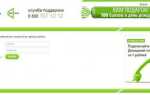Содержание
Настройка роутера GPON на примере роутера от МГТС
Одним из провайдеров в Москве, который поставляет интернет по технологии GPON, является МГТС. Рассмотрим далее настройку оптического терминала с функциями роутера, который предоставляет своим пользователем эта компания. Название модели — SERCOMM RV6688BCM.
Подключение, вход в настройки
Для начала нужно подключить компьютер к терминалу и войти в веб-оболочку с настройками устройства:
- Так как, скорее всего, кабель провайдера уже вставлен в ваш терминал (его устанавливает специалист провайдера), вам нужно взять кабель Ethernet, который идёт в комплекте с терминалом, и подключить его к терминалу одним концом и вторым — к компьютеру.
 Соедините с помощью кабеля в комплекте роутер и компьютер
Соедините с помощью кабеля в комплекте роутер и компьютер - Откройте обозреватель и в строчке навигации сверху впишите адрес 191.168.1.254. Именно по такому адресу находятся обычно настройки оптических терминалов. Если сталкивались с настройкой обычного роутера, скорее всего, вы помните, что адрес настроек был немного другим: вместо 254 был 0 или 1.
- В меню для входа впишите admin в два поля — в качестве и логина, и пароля.
- Если не получается войти, используйте другие комбинации — mgts и mtsoao в качестве логина и пароля соответственно. В итоге вы должны оказаться на главной странице веб-оболочки — с информацией по подключению и терминалу.
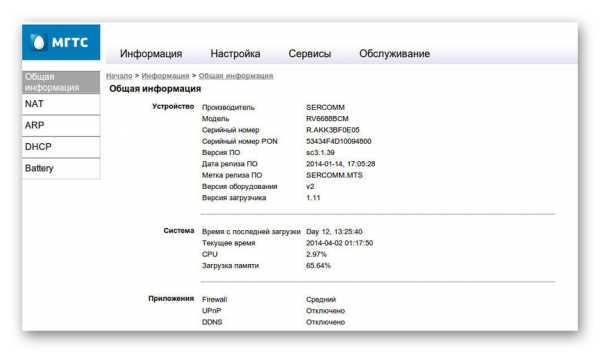 На начальной странице интерфейса будут данные об устройстве
На начальной странице интерфейса будут данные об устройстве
Настройка беспроводных точек и установка паролей
Теперь переходим непосредственно к самой настройке:
- Перейдите во вкладку «Настройка». Раскройте второй пункт «Беспроводная сеть». В первом разделе с основными параметрами сети поставьте птичку рядом с пунктом об активации «Вай-Фая».
- Теперь напишите название сети. В режиме работы укажите лучше сразу все стандарты сети b, g, n. В канале поставьте автоматическое определение, если только поблизости у вас нет много сетей «Вай-Фай» — в таком случае нужно будет выбирать канал самостоятельно (самый свободный) опытным путём.
- Поставьте птичку Broadcast SSID.
- При необходимости смените уровень сигнала и уберите ограничения на подключение.
- В блоке с гостевыми точками при необходимости активируйте отдельные гостевые локальные сети для вашего SSID и поставьте нужные ограничения. Щёлкните по «Сохранить».
- Перейдите в раздел «Безопасность». В первом меню выберите свою точку доступа. Поставьте защиту WPA2 PSK и вбейте сложный пароль. Обязательно сохранитесь после этого.
Проброс портов
Если вам нужно сделать перенаправление портов, сделайте следующее:
- Перейдите в раздел NAT. Нам нужен первый пункт Port Mapping.
- В первом выпадающем меню выберите нужное приложение. Если его нет в перечне, переходите к его самостоятельной настройке — щёлкните по клавише ниже «Задать сервис юзера».
- Укажите хост LAN из перечня клиентов. Если ваш сервер ещё не включён в локальную сеть, самостоятельно вбейте последний октет адреса IP, который нужно зафиксировать за данным сервером.
- Кликните по клавише «Добавить». В итоге вы должны увидеть новую группу записей в таблице.
- Щёлкните по «Сохранить», а затем по «Применить», чтобы все изменения вступили в силу.
- Если в будущем заходите удалить запись, выберите «Очистить список» и отметьте номер записи. Щёлкните по кнопке «Очистить». После этого не забудьте кликнуть по «Сохранить», а затем по «Применить».
Смена пароля админа
Сразу после настройки или до неё рекомендуется поставить новый пароль на учётную запись настроек вашего роутера МГТС. Для это сделайте следующее:
- Перейдите на последнюю вкладку «Обслуживание».
- Щёлкните по первому пункту для изменения кода безопасности.
- В профиле напишите название аккаунта (можно оставить Administrator). Теперь два раза вбейте новую комбинацию в строчках для пароля. Сохраните обязательно изменения.
Справочно-сервисная служба
Справочная служба предоставляет самую актуальную информацию об организациях Москвы и России и еще более 6,5 млн. единиц информации о телефонах физических и юридических лиц. Где можно отдохнуть на пляже, в пансионате, купить билеты, заказать доставку товара? Всего 3 цифры — 009! Можно звонить с городского и с мобильного телефона. Режим работы службы — круглосуточно. Номера доступа к службе 009:
- для абонентов фиксированной связи — 009;
- для абонентов ОАО «МТС» — 009, 0987;
- для абонентов «Билайн» — 009, 0987;
- для абонентов «Мегафон» — 009.
Стоимость звонка с Домашнего телефона составляет 49 руб./мин., стоимость звонка с мобильных телефонов уточняйте у вашего оператора.
GPON от МГТС
Провайдер МГТС производит подключение следующим образом: после рассмотрения заявки, пользователя подключают к распределительному оборудованию. Для этого используется оптоволоконный кабель и роутер, устанавливаемый прямо в квартире. Оборудование пользователю предоставляется бесплатно, платить придется только за подключенный тариф.
О там как лучше сравнить все тарифы разных провайдеров и оставить заявку на бесплатное подключение к интернету читайте здесь.
Используемые провайдером ONT-модемы с встроенным Wi-Fi могут обеспечить скорость передачи данных до 600 Мб/сек (АС-протокол). Дополнительно стоит знать, что они поддерживают режим работы на частотах в пределах 5 ГГц со скоростью от 100 Мб/сек, в отличие от стандартной частоты в 2,4 ГГц, которая ограничена всего 50 Мб/сек.
После установки модема, все остальные изменения вносятся удаленно, за исключением физических повреждений линии, в таких ситуациях потребуется вызов техников, чтобы исправить проблему. Пользователь способен оставлять дополнительные заявки на смену тарифа или подключение новых услуг, которые будут реализованы в кратчайшее время.
Способы включения/отключения дополнительных услуг
Переадресация:
- Безусловная переадресация вызова. Снять трубку, набрать *21*, номер абонента в формате 8 49Х ХХХ-ХХ-ХХ, на который будет переадресован вызов, затем #;
- Переадресация вызова при отсутствии ответа (если абонент не отвечает в течение 15-20 сек.). Снять трубку, набрать *61*, номер абонента в формате 8 49Х ХХХ-ХХ-ХХ, на который будет переадресован вызов, затем #;
- Переадресация вызова при занятой линии. Снять трубку, набрать *22*, номер абонента в формате 8 49Х ХХХ-ХХ-ХХ, на который будет переадресован вызов, затем #.
Ожидание вызова
- Снять трубку, набрать последовательно *43#.
Горячая линия
Непрерывный гудок — услуга активирована; переливающиеся гудки или фраза автоинформатора — услуга не активирована; частые короткие гудки — неверно введена команда.
Цифровой определитель номера
Подключить услугу можно, позвонив в Контактный центр по телефону 8 495 636-0-636. После подключения услути необходимо оплатить выставленный счет, который явля¬ется подтверждением вашего согласия на пользование данной услугой.
Порядок пользования услугой «Ожидание вызова»
При поступлении вызова от абонента В (два коротких сигнала) во время разговора с абонентом А можно:
- не принимать никаких мер — в этом случае через 20- 40 секунд абонент В услышит сигнал «занято»;
- закончить первый разговор с абонентом А, положив трубку — новый вызов подключается как обычный вхо¬дящий звонок;
- набрать 0 — отбой абонента В и возвращение к або¬ненту А;
- набрать 1 — отбой абонента А и подключение к або¬ненту В;
- набрать 2 — переключение разговора с одним из або¬нентов на разговор с другим; постановка предыдущего на удержание (может использоваться несколько раз).
Порядок пользования услугой:
- снять трубку, набрать полный номер абонента А;
- после соединения с абонентом А нажать кнопку R (Recall) или F (Flash) и, услышав непрерывный гудок, набрать полный номер абонента В — при этом первый вызов переходит в режим удержания;
- после соединения с абонентом В нажать кнопку R (Recall) или F (Flash).
Услышав непрерывный гудок, выбрать один из вариантов пользования услугой:
- набрать 0 для отбоя вызова абонента А и соединения с абонентом В;
- набрать 1 для отбоя вызова абонента В и возвращения к абоненту А;
- набрать 2 для переключения с одного разговора на другой (при этом вызов неактивного абонента на время переводится в режим удержания; действие допустимо производить несколько раз);
- набрать 3 для установления трехсторонней конференц-связи.